यदि आपको विंडोज 10 में अपडेट इंस्टॉल करने में परेशानी हो रही है, तो यह गाइड आपकी मदद कर सकता है। इससे पहले कि आप Windows अद्यतन त्रुटि संदेश(संदेशों) का निवारण शुरू करें, आपको कुछ चीजें पहले से जांच लेनी चाहिए।
- जांचें कि आपका इंटरनेट कनेक्शन ठीक से काम करता है या नहीं।
- जाँचें अपना एंटीवायरस पैकेज. जहां आवश्यक हो, सुरक्षा को अस्थायी रूप से अक्षम करें.
- अपने कंप्यूटर पर दिनांक और समय सेटिंग जांचें.
- जांचें कि आप वीपीएन कनेक्शन के माध्यम से कनेक्ट नहीं हैं।
- अपने प्राथमिक ड्राइव, आमतौर पर सी ड्राइव पर उपलब्ध डिस्क स्थान की जाँच करें। विंडोज 10 अपडेट के लिए आपके पास कम से कम 10GB उपलब्ध डिस्क स्थान होना चाहिए, तो आप जाने के लिए तैयार हैं।
ये सबसे प्रसिद्ध त्रुटि संदेशों की सूची है जिनका सामना आप विंडोज़ 10 को अपडेट करते समय कर सकते हैं।
- 0x80092004
- 0xc1900223
- 0x80070002
- 0x80070003
- 0x80240ff
- 8007000e
- 80072ee2
- 0x8024402c
- 0x800f081f
- 0x800f0922
- 0x80d02002
- 0x80070652
- 0x8000ffff
- 800f0831
- 0x8024402F
- 0x80244007
- 0x8024D009
- 0x8024000E
- 0x8024000B
- 0x80073701
- 0x80246013
- 0x800706b5
- 0x8024001E
इन त्रुटि संदेशों के अलावा, 20H2, 21H1, 21H2, 22H1 और संभवतः भविष्य के 22H2 और अधिक अपडेट के साथ समस्याएं भी बताई गई हैं। आप नीचे दिए गए सुझावों से भी इन त्रुटि संदेशों का समाधान कर सकते हैं।
विंडोज़ 10 अपडेट इंस्टॉल नहीं होगा
Windows अद्यतन समस्यानिवारक
माइक्रोसॉफ्ट ने विंडोज़ में एक एप्लिकेशन बनाया है जो विंडोज़ अपडेट समस्याओं का निदान और स्वचालित रूप से समाधान कर सकता है।
जब यह Windows अद्यतन समस्या निवारक प्रारंभ किया जाता है, तो Windows अद्यतन से संबंधित कॉन्फ़िगरेशन और सेवाओं जैसे सभी घटकों की जाँच की जाती है। यदि त्रुटियाँ पाई जाती हैं, तो आपको समस्या के समाधान के लिए कार्रवाई करने की सलाह दी जाती है।
विंडोज़ सर्च बार में टाइप करें: विंडोज़ अपडेट। परिणाम सूची से "अपडेट की जांच करें" या "विंडोज अपडेट" चुनें।
बाईं ओर मेनू में समस्या निवारण पर क्लिक करें।
अनुशंसित समस्या निवारण मेनू में, अतिरिक्त समस्या निवारक लिंक पर क्लिक करें
अतिरिक्त समस्यानिवारक सेटिंग में आपको एक समस्यानिवारक एप्लिकेशन मिलेगा। समस्यानिवारक चलाएँ पर क्लिक करें।
विंडोज़ अपडेट ट्रबलशूटर प्रारंभ हो जाएगा और विंडोज़ अपडेट शुरू करने या खोजते समय होने वाली किसी भी समस्या या त्रुटि की तलाश करेगा।
यदि निदान के बाद समस्याएँ पाई जाती हैं, तो आप त्रुटि संदेश को हल करने के लिए Microsoft की सलाह का पालन कर सकते हैं।
Windows अद्यतन फ़ाइलें हटाएँ
कभी-कभी अद्यतन फ़ाइलों की समस्याओं के कारण Windows अद्यतन स्थापित नहीं होता है। इसलिए इसका उपयोग करने की सलाह दी जाती है अस्थायी Windows अद्यतन फ़ाइलें ते वर्विडरडेन।
शुरुआत के लिए, हम विंडोज़ अपडेट सेवा को बंद करने जा रहे हैं। इसे रोकने से विंडोज़ में चल रही या लंबित अद्यतन प्रक्रियाओं में बाधा आती है और हमें अस्थायी फ़ाइलों को हटाने में मदद मिलती है।
विंडोज़ टास्कबार के नीचे खोज बॉक्स में, खोजें: सेवाएँ। सेवा परिणाम खोलें.
विंडोज़ सेवा विंडो में सेवा देखें: विंडोज़ अपडेट। परिणाम पर क्लिक करें और ऊपर बाईं ओर स्टॉप द सर्विस पर क्लिक करें।
सेवाएँ विंडो खुली छोड़ें। जब हमारा काम पूरा हो जाए, तो Windows अद्यतन सेवा को पुनः आरंभ करना होगा।
Windows Explorer (1) खोलें और निम्न फ़ोल्डर (2) खोलें: C:\Windows\SoftwareDistribution\Download\ फिर CTRL+A (3) के साथ डाउनलोड फ़ोल्डर में सभी फ़ाइलों और फ़ोल्डरों का चयन करें और हटाए गए फ़ाइलों और फ़ोल्डरों को हटा दें बटन (4).
अब सर्विसेज एप्लिकेशन पर वापस जाएं। विंडोज अपडेट सर्विस पर क्लिक करें और ऊपर बाईं ओर स्टार्ट सर्विस पर क्लिक करें।
सभी विंडो बंद करें. विंडोज़ सेटिंग्स में, विंडोज़ अपडेट पर जाएँ और गलत अपडेट की जाँच करें और पुनः इंस्टॉल करें।
यदि सब कुछ ठीक रहा, तो जो अद्यतन फ़ाइलें पहले स्थापित नहीं थीं, वे अब स्थापित हो जाएंगी।
विंडोज़ अपडेट रीसेट टूल (WUReset)
यदि आप विंडोज़ में तकनीकी समस्याओं को स्वयं हल करने में सक्षम हैं, तो आप WUReset टूल का उपयोग कर सकते हैं। WUReset एक उपकरण है जो आपके लिए Windows अद्यतन समस्याओं को हल करने के लिए कार्य कर सकता है। यह टूल कई भाषाओं में उपलब्ध है, लेकिन डच में नहीं।
तुम कर सकते हो यहां WUReset डाउनलोड करें. एक बार डाउनलोड होने के बाद, आप टूल इंस्टॉल कर सकते हैं और फिर विंडोज डेस्कटॉप पर एक शॉर्टकट दिखाई देगा जिसे कहा जाएगा: विंडोज अपडेट रीसेट करें औजार। खोलने के लिए इस पर क्लिक करें.
उस भाषा की विशिष्ट संख्या दर्ज करें जिसमें WURReset प्रदर्शित किया जाना चाहिए। उदाहरण के लिए अंग्रेजी के लिए "0"।
फिर हां के लिए "y" दबाकर नियम और शर्तों को स्वीकार करें।
मेरा सुझाव है कि आप शुरुआत करें विकल्प 3. यह विंडोज़ अपडेट में उन अस्थायी फ़ाइलों को हटा देता है जो चीज़ों को रोके हुए हैं। फिर विंडोज़ अपडेट की जाँच करें।
तो फिर मैं आपको सिफ़ारिश करता हूँ विकल्प 2 चुन लेना। विकल्प 2 Windows अद्यतन से संबंधित सभी घटकों को पुनर्स्थापित करता है। एक बार इन घटकों की मरम्मत हो जाने के बाद, आप विंडोज अपडेट के माध्यम से फिर से जांच सकते हैं कि अपडेट अब डाउनलोड और इंस्टॉल किया जा रहा है या नहीं।
विंडोज़ अपडेट की जाँच करने के लिए आप विंडोज़ की विंडोज़ अपडेट सेटिंग्स पर जा सकते हैं विकल्प 15 में कुंजी। फिर आपके लिए विंडोज़ अपडेट सेटिंग्स खुल जाएंगी।
यदि इसका वांछित प्रभाव नहीं होता है, तो मैं विकल्प 11 टाइप करने और प्रारंभ करने की अनुशंसा करता हूँ। WUReset पहले आपकी Windows रजिस्ट्री का बैकअप बनाता है और फिर कुंजियों के चयन को समायोजित और पुनर्स्थापित करता है। जब यह प्रक्रिया समाप्त हो जाए, तो विकल्प 15 (विंडोज अपडेट के लिए जाँच) के साथ फिर से जाँच करें।
अंत में, मैं आपको यह सलाह देता हूं विकल्प 9 आरंभ करना। विंडोज़ में आपके लिए कोई भी त्रुटि स्वचालित रूप से हल हो जाएगी। यदि आवश्यक हो तो विंडोज़ घटकों की मरम्मत की जाती है। यदि विंडोज़ अद्यतन सेटिंग्स या घटक सॉफ़्टवेयर या किसी से क्षतिग्रस्त हो जाते हैं तो यह आवश्यक है मैलवेयर ओपी यूडब्ल्यू कंप्यूटर.
Windows अद्यतन त्रुटियों के निवारण के लिए अन्य युक्तियाँ
मेरा सुझाव है कि आप अपने कंप्यूटर को पुनरारंभ करें और पुनः प्रयास करें। कंप्यूटर को पुनः आरंभ करने से कई समस्याओं का समाधान हो सकता है. यह भी जांचें कि फ़ायरवॉल सॉफ़्टवेयर और/या आपके पास विंडोज़ का कानूनी संस्करण है या नहीं।
यदि आपका कोई प्रश्न है, तो कृपया अपना प्रश्न पूछने के लिए नीचे टिप्पणी फ़ील्ड का उपयोग करें। कृपया विंडोज़ में अद्यतन स्थापित करने के लिए आपने जो प्रयास किया है उसका यथासंभव स्पष्ट विवरण प्रदान करें।
मैं आशा करता हूं कि इससे आपको मदद मिली होगी। पढ़ने के लिए आपका शुक्रिया!


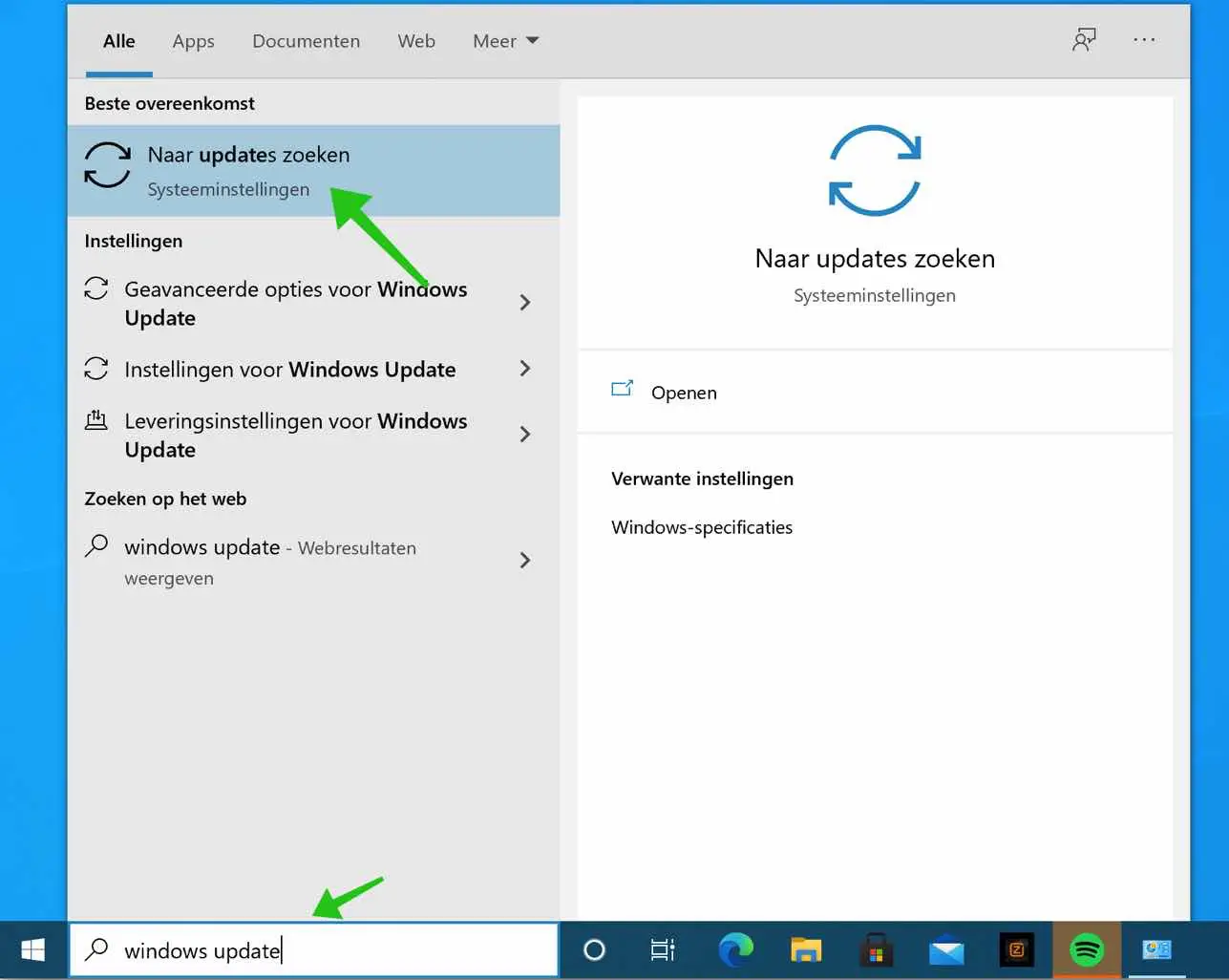
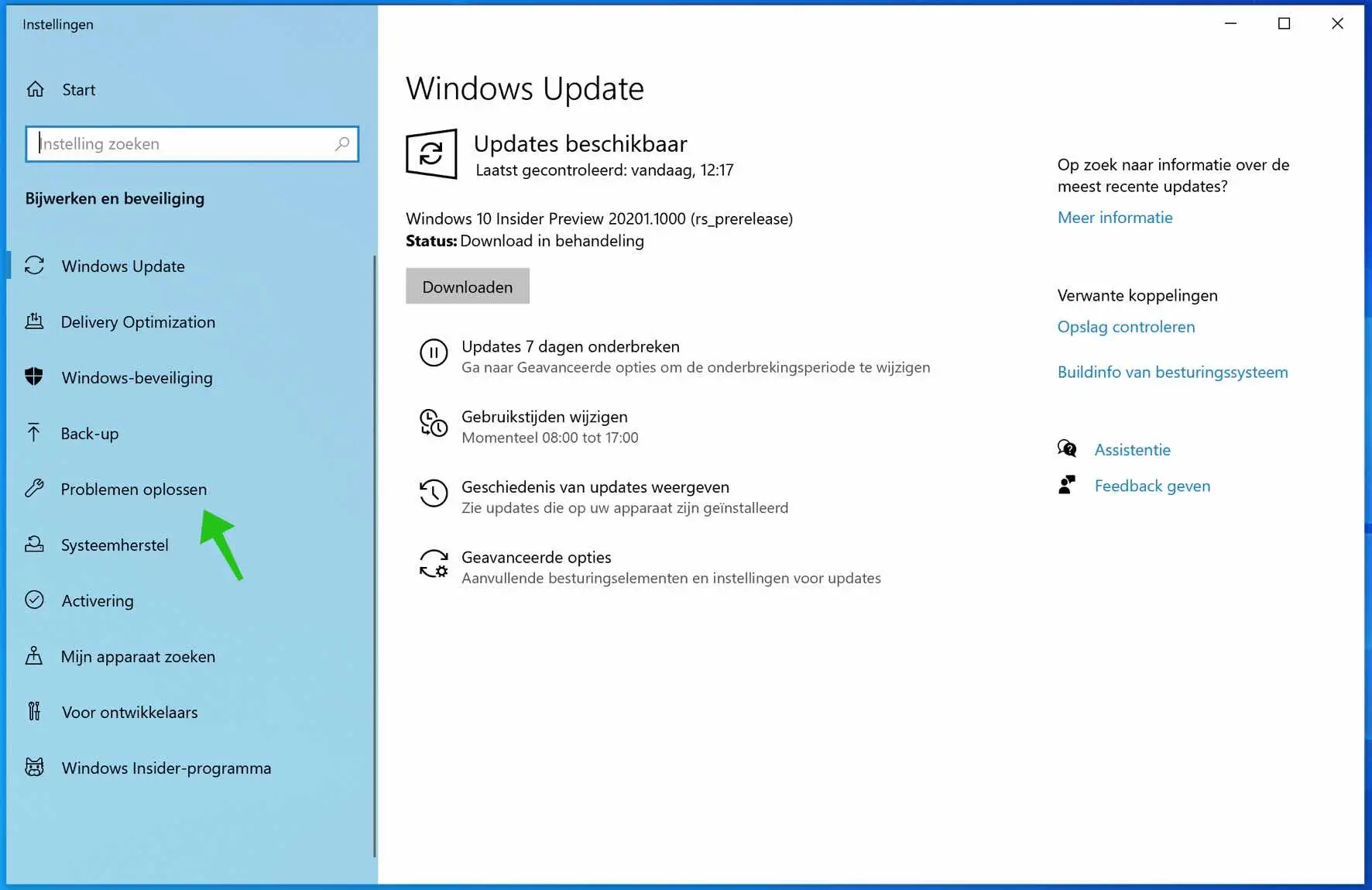
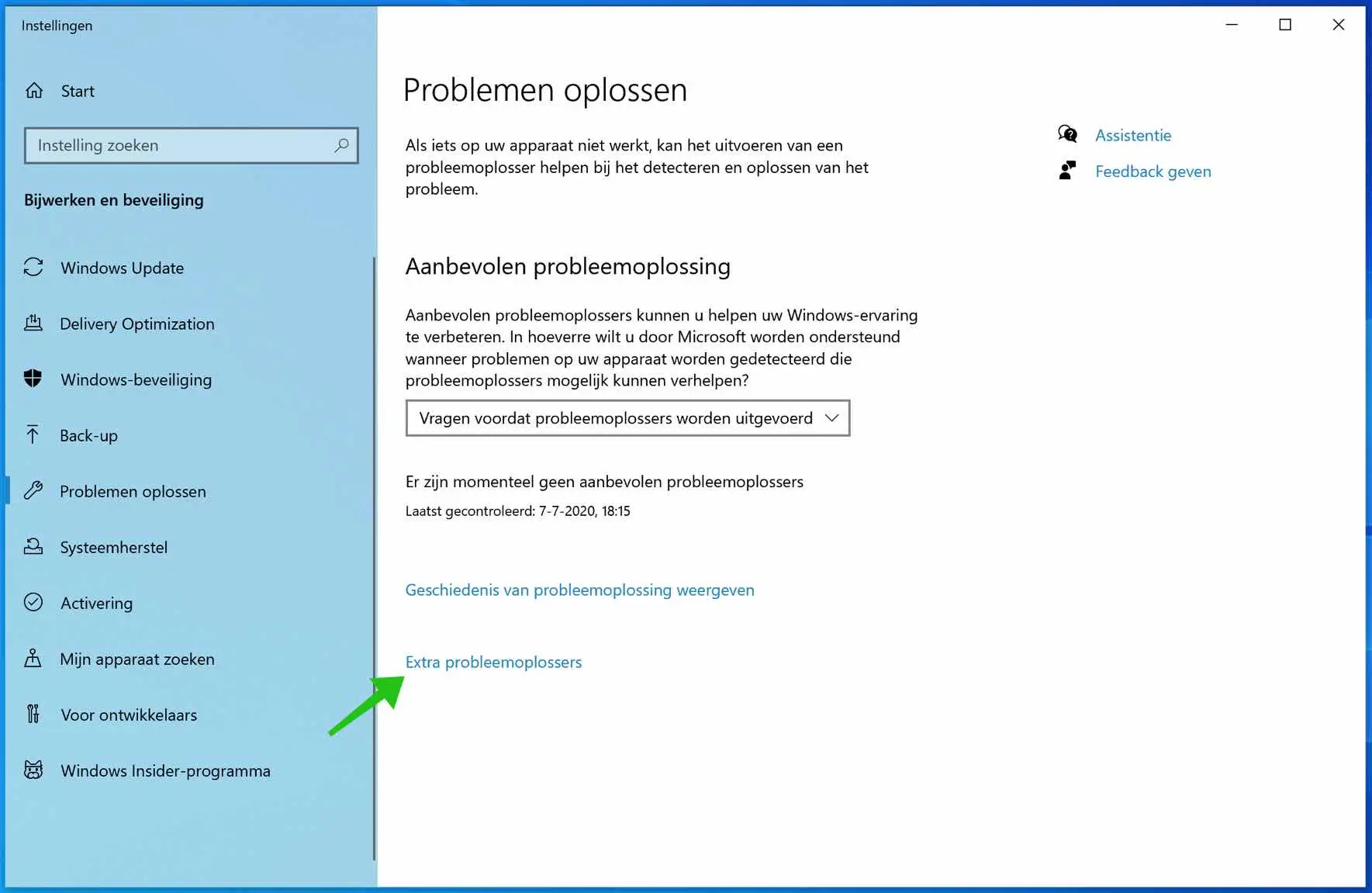
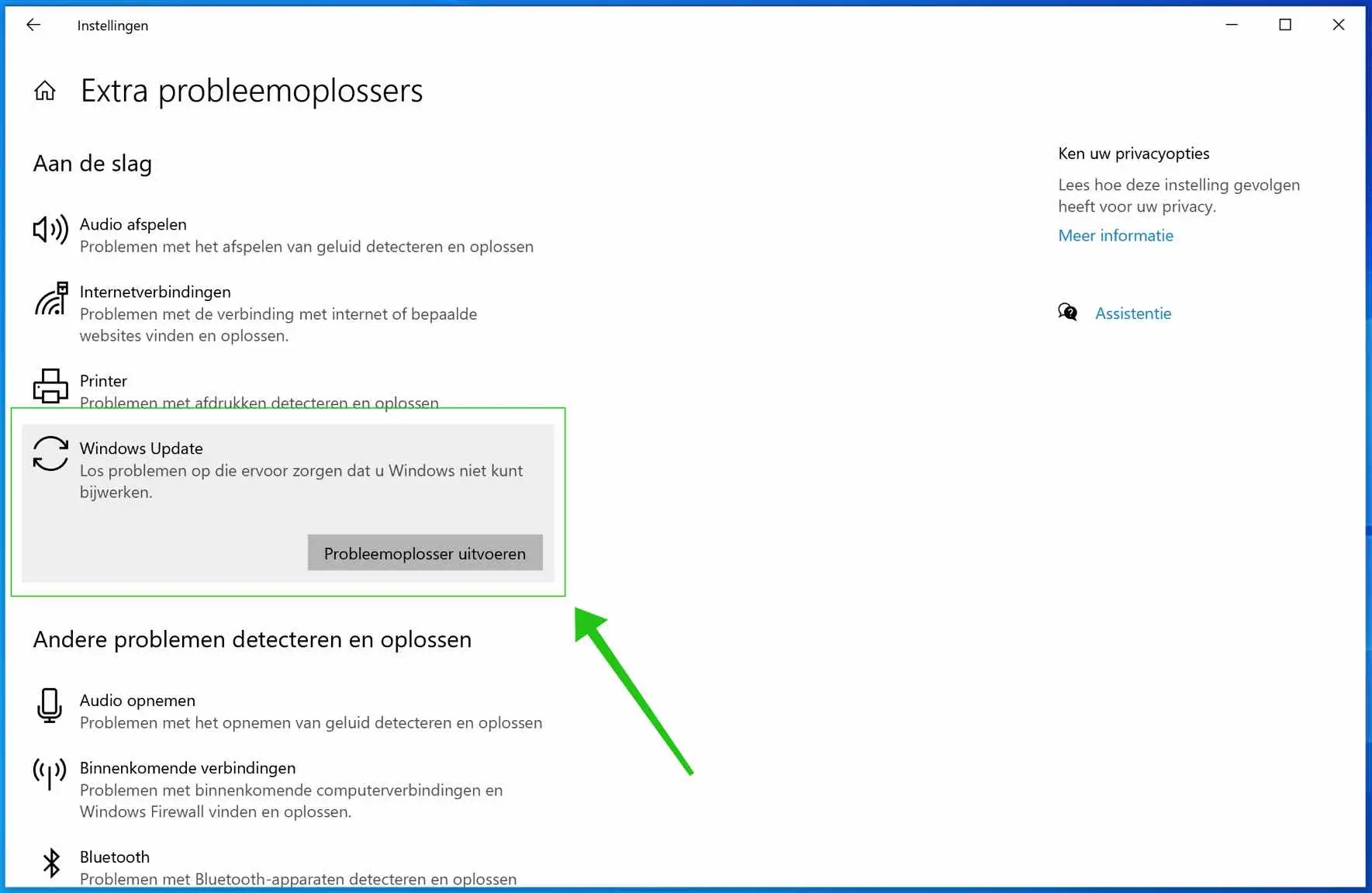
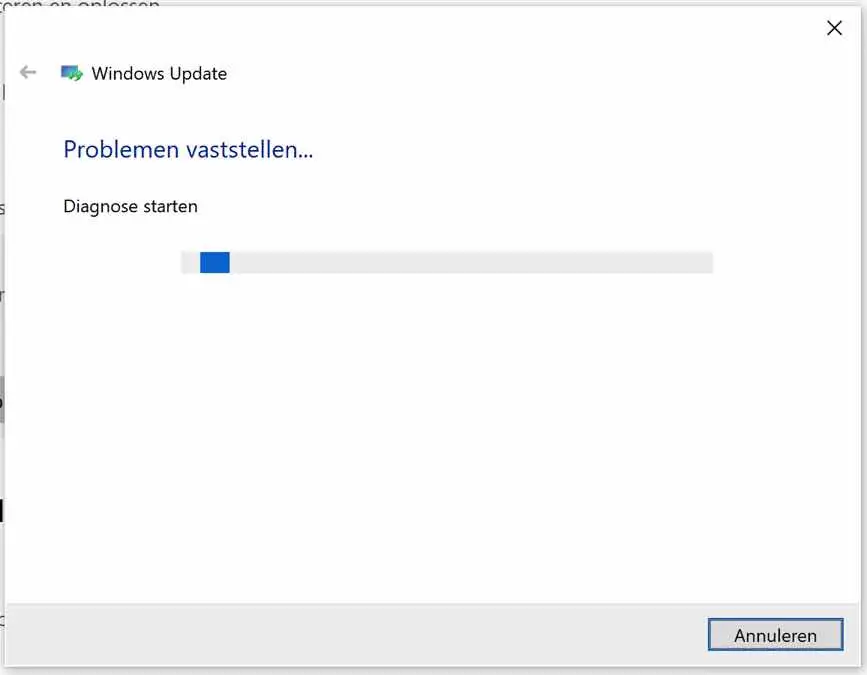
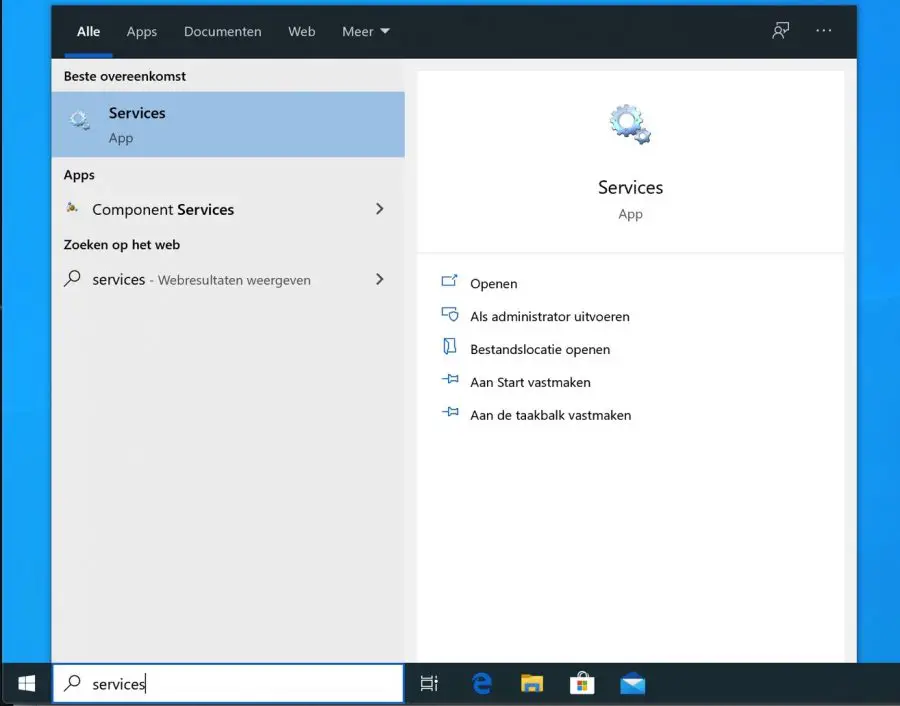
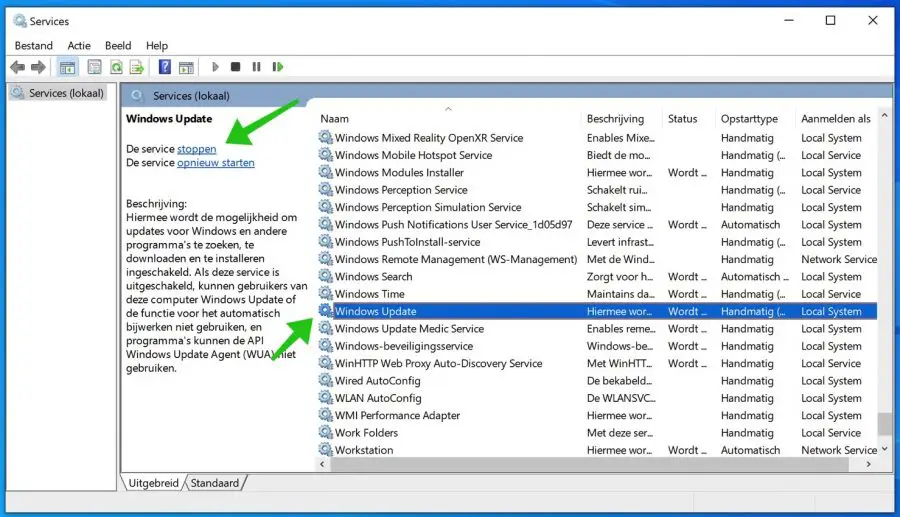
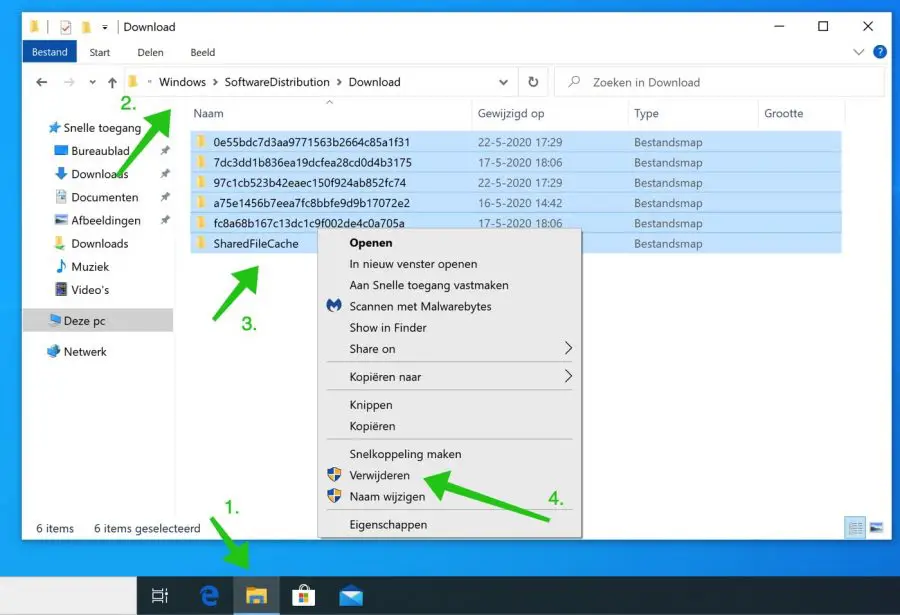
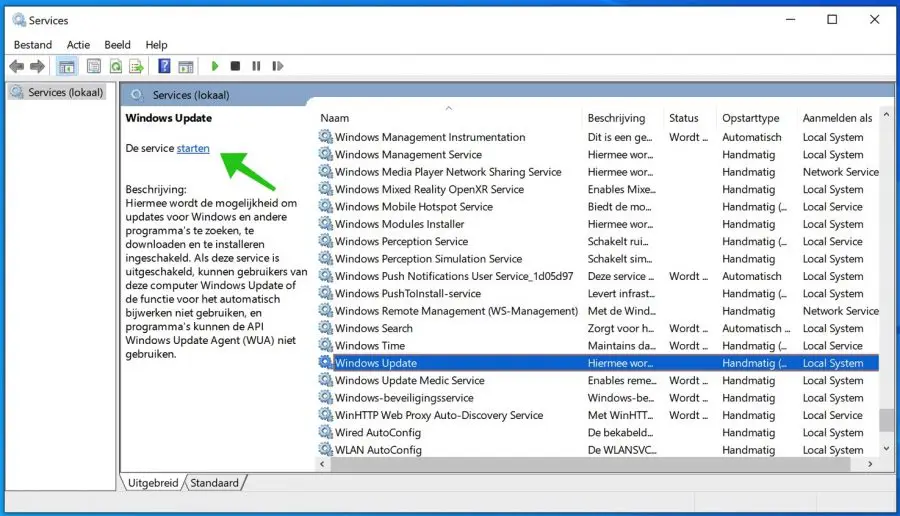
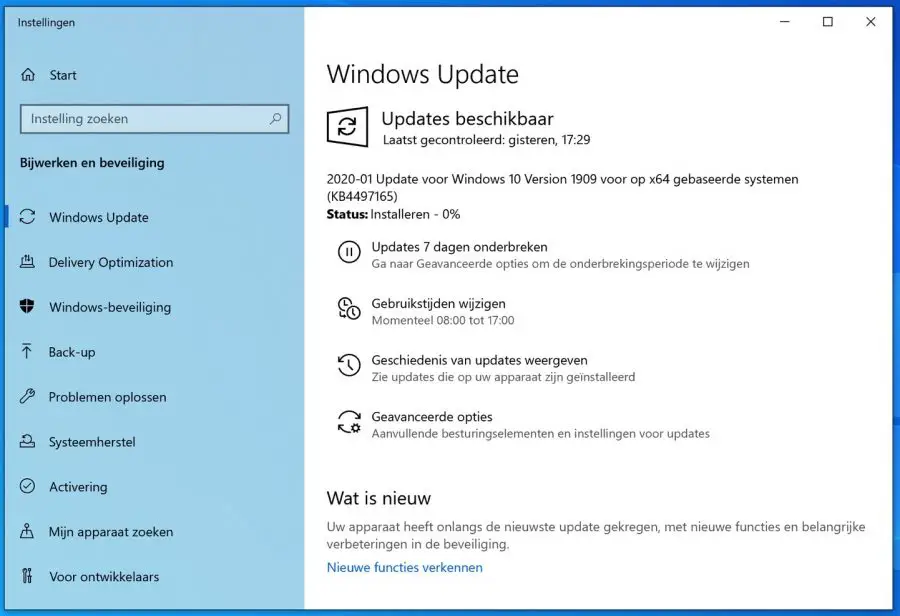
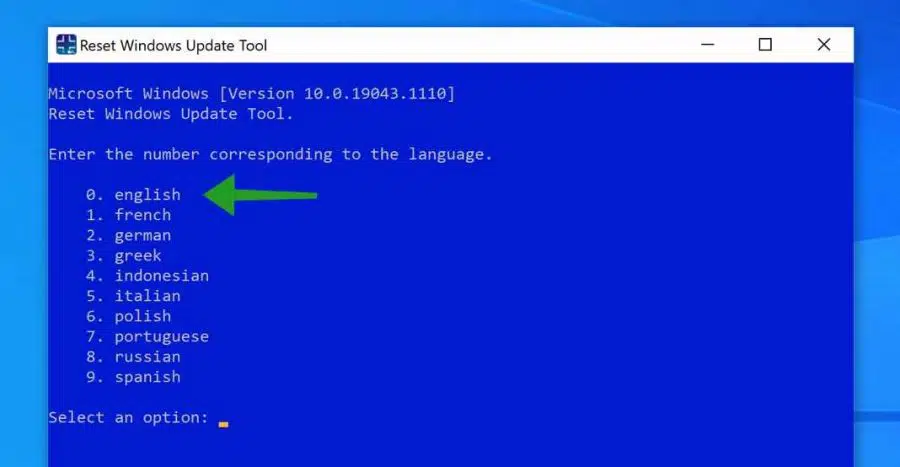
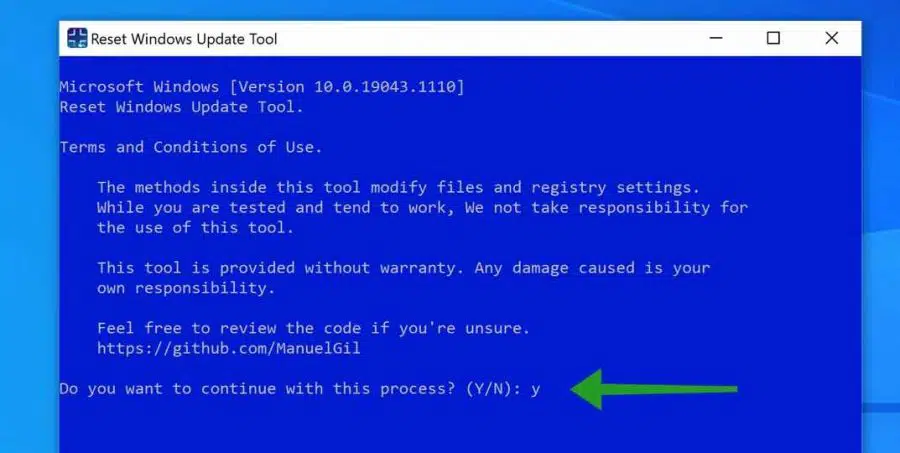

प्रिय स्टीफन,
इसके संबंध में: समस्या यह है कि मैं 10एच21 से विंडोज 2 में अपडेट सर्वर से संपर्क नहीं कर सकता (5/12/2021 को पूरा हुआ)। इन सबके साथ मुझे कोई विशिष्ट त्रुटि संकेत नहीं मिलता है।
अब "पुनः प्रयास करें" बटन के प्रत्येक प्रेस के बाद यह लाल रंग में (दाएं) कहता है कि डिवाइस में वर्तमान में महत्वपूर्ण सुरक्षा और गुणवत्ता सुधार गायब हैं
मैंने इस लेख में आपके द्वारा सुझाई गई विभिन्न चीजें की हैं, मैं इंटरनेट से जुड़ा हूं। कोई परिणाम नहीं। अब मैं WUReset टूल डाउनलोड करने का प्रयास करता हूं और परिणाम नहीं मिलता।
क्योंकि मैं कुछ विशेष सॉफ़्टवेयर का उपयोग करता हूं, मुझे डर है कि यदि मैं अधिक कठोर समाधान आज़माऊंगा तो मैं लाइसेंस खो दूंगा।
क्या आप किसी अन्य संभावित समाधान के बारे में जानते हैं जिसे मैं आज़मा सकता हूँ?
सादर, जीन
अब मैं कोशिश करता हूं
नमस्कार, आप सबसे पहले एक पुनर्स्थापना बिंदु बनाएँ: https://www.pc-tips.info/tips/windows-tips/windows-herstelpunt-maken-en-terugzetten-uitgebreide-instructie/. यह आपको उस समय बनाए गए पुनर्स्थापना बिंदु पर हमेशा वापस लौटने की अनुमति देता है। फिर आप WURReset चलाने का प्रयास कर सकते हैं। मैं आपके पाठ से यह निर्धारित नहीं कर सकता कि डाउनलोड सफल नहीं हुआ या निष्पादन सफल रहा। यदि आवश्यक हो, तो अवरुद्ध संदर्भों के लिए "HOSTS" फ़ाइल की जाँच करें:
https://support.microsoft.com/nl-nl/topic/hoe-het-hosts-bestand-opnieuw-op-de-standaardwaarden-kan-worden-ingesteld-c2a43f9d-e176-c6f3-e4ef-3500277a6daeइसके बाद, आप अपडेट को फिर से सक्रिय करने के लिए "विंडोज अपडेट ब्लॉकर" का उपयोग करने का प्रयास कर सकते हैं:
https://www.sordum.org/9470/windows-update-blocker-v1-8/फिर आप “अपडेट सक्षम करें” पर क्लिक करें।गुड लक!
नमस्ते स्टीफ़न,
मुझे अद्यतन 20H2 स्थापित करने में भी समस्या आ रही है।
विंडोज़ अपडेट डाउनलोड शुरू करने का प्रयास करता है लेकिन 1% पर मुझे निम्न संदेश मिलता है:
डाउनलोड त्रुटि - 0x80070002
कोई विचार है कि मैं इसे सर्वोत्तम तरीके से कैसे हल कर सकता हूँ?
जीआर. पीटर
नमस्ते, आप Windows अद्यतन को रीसेट करने का प्रयास कर सकते हैं: https://www.pc-tips.info/tips/windows-tips/windows-update-resetten/
फिर सभी सेटिंग्स को इच्छानुसार डिफ़ॉल्ट मानों पर रीसेट कर दिया जाएगा। विंडोज़ अपडेट में अनजाने परिवर्तन उलट दिए जाते हैं और प्रक्रियाएं और सेटिंग्स बहाल हो जाती हैं। अपने कंप्यूटर पर अतिरिक्त सॉफ़्टवेयर, जैसे फ़ायरवॉल या फ़ायरवॉल वाला एंटीवायरस भी जांचें और अपडेट के दौरान इसे अक्षम करें। आपको कामयाबी मिले! नमस्ते, स्टीफ़न
जब भी मैं अपडेट करना चाहता हूं तो हमेशा सूचित किया जाता हूं।
हम अद्यतन सेवा से कनेक्ट नहीं हो सकते
सब कुछ काम करता है, और नेट से कनेक्शन ठीक है।
मैं इसे कैसे हल करूं?
नमस्ते, तो विंडोज़ में अपडेट सेवा ब्लॉक कर दी जाएगी। यह संभव है कि आपने स्वयं सॉफ़्टवेयर के साथ गलती से ऐसा किया हो या विंडोज़ के घटक क्षतिग्रस्त हो गए हों।
मैं विंडोज़ अपडेट को रीसेट करने की अनुशंसा करता हूं: https://www.pc-tips.info/tips/windows-tips/windows-update-resetten/.
यदि इससे अभी भी मदद नहीं मिली, तो इसे आज़माएँ: https://answers.microsoft.com/nl-nl/windows/forum/all/we-kunnen-geen-verbinding-maken-met-de/c8a35a3a-bafd-4bb8-83bf-4b8f3159b148
यदि कुछ भी काम नहीं करता है, तो अद्यतन सेवा HOSTS फ़ाइल के माध्यम से अवरुद्ध हो सकती है, फिर निम्न चलाएँ: https://support.microsoft.com/nl-nl/topic/hoe-het-hosts-bestand-opnieuw-op-de-standaardwaarden-kan-worden-ingesteld-c2a43f9d-e176-c6f3-e4ef-3500277a6dae
सभी मामलों में, समस्याओं से बचने के लिए पहले एक पुनर्स्थापना बिंदु बनाएं: https://www.pc-tips.info/tips/windows-tips/windows-herstelpunt-maken-en-terugzetten-uitgebreide-instructie/
आपको कामयाबी मिले! नमस्ते, स्टीफ़न
नमस्ते स्टीफ़न
मैं विंडोज़ 10 अपडेट संस्करण 20एच2 स्थापित करने का भी प्रयास कर रहा हूं लेकिन यह 3 दिनों से काम नहीं कर रहा है। समस्या निवारक इंगित करता है कि Windows अद्यतन डेटाबेस में कोई त्रुटि है। इसे कैसे हल किया जा सकता है? अग्रिम में बहुत धन्यवाद। नमस्ते ऐलिस
नमस्ते, मैंने आपको अधिक जानकारी के लिए एक ईमेल भेजा है। नमस्ते, स्टीफ़न
मुझे एक समस्या है जिसका अभी तक कोई समाधान नहीं है। लेनोवो ऑल इन वन, वर्षों से हमेशा अच्छे से अपडेट होता रहा है। एक बार जब आप संस्करण 1904 पर पहुंच जाते हैं, तो पीसी पर संस्करण 20एच2 स्थापित करने का प्रयास किया जाता है। लेकिन हर बार संदेश आता है: इंस्टॉलेशन विफल (कोई त्रुटि संदेश नहीं)। पिछले सप्ताह यह अंततः काम करने लगा, परिणाम: अब मेरे पास संस्करण 1703 है। कंप्यूटर की दुनिया में दो बहुत अनुभवी लोग भी इसे करने में कामयाब नहीं हुए हैं। हार्ड ड्राइव पूरी तरह से खाली कर दी गई है और मैलवेयर, वायरस और संभवतः क्षति/त्रुटियों के लिए स्कैन किया गया है। नए ड्राइवर इंस्टॉल किए, 10H20 की जगह विंडोज 2 इंस्टॉल किया, यह 1703 हो गया। माइक्रोसॉफ्ट और लेनोवो से मदद मांगी, घर पर कोई नहीं था। किसी भी स्थिति में, लेनोवो का कोई उत्पाद दोबारा कभी घर नहीं आएगा। नमस्ते जोहान.
नमस्ते स्टीफ़न,
आखिरकार जब मुझे समय मिला (इतने महीनों के बाद) और मुझे "सेवा समाप्त होने" का संदेश भी मिला, तो मैंने अपनी सतह पर जगह खाली कर दी।
अंततः दूसरे प्रयास के बाद इंस्टॉलेशन पूरा हो गया लेकिन यह पुनरारंभ (2%) पर अटक गया।
मैं इसे बलपूर्वक बंद करता हूं और इसे पुनः आरंभ करता हूं और इंस्टॉलेशन को फिर से 0 से शुरू करना पड़ता है।
नमस्ते सहर, आपका प्रश्न वास्तव में क्या है?
नमस्ते, स्टीफ़न
हाय स्टीफन, मुझे अपने दूसरे प्रयास में जगह की कमी के बारे में एक संदेश मिला। फिर मैंने "अद्यतन फ़ाइलें हटाएं..." शीर्षक के तहत आपके निर्देशों का पालन किया और उन्हें पुनः इंस्टॉल किया। पुनरारंभ करने पर यह शुरू में 100% हो गया और फिर यह अभी भी "इंस्टॉलेशन प्रगति पर है" अभी भी 0% बता रहा है और यह भी कि "पीसी को कई बार पुनरारंभ किया जा रहा है"।
क्या इसमें इतना समय लगना सामान्य है? आपका अग्रिम में ही बहुत धन्यवाद।
हाय सेहर, हाँ इसमें काफी समय लग सकता है। यह इस बात पर भी निर्भर करता है कि यह किस अपडेट से संबंधित है और आपके कंप्यूटर की विशिष्टताएँ क्या हैं। आप अद्यतन फ़ाइलों को हटाकर स्थान की कमी (बहुत कम डिस्क स्थान) के बारे में संदेश का समाधान नहीं कर सकते। आप विंडोज़ में अस्थायी फ़ाइलों को हटाकर ऐसा कर सकते हैं जैसा कि इस आलेख के पहले अध्याय में दिखाया गया है: https://www.pc-tips.info/tips/windows-tips/windows-cache-legen/. यदि इंस्टॉलेशन अभी भी काम नहीं करता है, तो पहले जीबी (गीगाबाइट) डिस्क स्थान खाली करें और फिर अपडेट को फिर से इंस्टॉल करने का प्रयास करें। आपको कामयाबी मिले! नमस्ते, स्टीफ़न।
प्रिय स्टीफन,
आख़िरकार यह काम कर गया। मैं संक्षेप में संक्षेप में बता दूं।
1. अपनी बाहरी ड्राइव के अलावा, मुझे अपने पीसी पर कुछ जीबी भी खाली करनी पड़ी। फिर इंस्टॉलेशन ने काम किया, लेकिन पुनः आरंभ करने पर मैंने इसे छोड़ दिया क्योंकि इसमें बहुत समय लग गया। लेकिन शायद मुझे इंतज़ार करते रहना चाहिए.
2. अब दूसरे प्रयास में मैंने आपके ब्लॉग में बताए अनुसार "अपडेट फ़ाइलें" हटाने के चरणों का पालन किया है। बाद में मुझे फिर से कुछ जीबी निकालनी पड़ी। इंस्टालेशन के बाद इसे शुरू होने में काफी समय लगा। मैंने सारी रात पीसी छोड़ दी। आज सुबह तक स्थापना सफल रही.
अब ऐसा प्रतीत होता है कि deee 20h2 के लिए एक वैकल्पिक गुणवत्ता अद्यतन उपलब्ध है। क्या मुझे इसमें जाना चाहिए या यह आवश्यक नहीं है?
आपका अग्रिम में ही बहुत धन्यवाद।
नमस्ते सहर, खुशी है कि यह काम कर गया। यदि आपको कंप्यूटर में कोई समस्या नहीं आ रही है तो मैं वैकल्पिक अद्यतन स्थापित नहीं करूँगा। ये सीधे तौर पर सुरक्षा अद्यतन या नई सुविधाएँ नहीं हैं।
आपको कामयाबी मिले! नमस्ते, स्टीफ़न
हाय स्टीफन,
सबसे पहले, स्पष्टीकरण के लिए बधाई। अति स्पष्ट कदम.
मैं विंडोज 10 को 20H2 स्तर (वर्तमान संस्करण 1909) पर लाने के लिए विभिन्न चैनलों ('अपडेट के लिए खोज', विंडोज अपडेट असिस्टेंट और www के माध्यम से प्रयास) के माध्यम से कई महीनों से प्रयास कर रहा हूं। अब तक, अभी भी परिणाम के बिना. मैंने आपके लेख में सभी युक्तियों का पालन किया (कई बार, हर बार मेरे बेहतर निर्णय के विपरीत, एक अलग परिणाम की उम्मीद में)। तीन बार तक निष्पादित - स्वयं की फ़ाइलें बनाए रखते हुए विंडोज़ रीसेट। (मैं वास्तव में पूरी तरह से पुनः स्थापित करने का साहस नहीं कर सकता, क्योंकि मुझे फ़ाइलें खोने का डर है)
मैंने विभिन्न पाठ देखे हैं जैसे: 'आपके डिवाइस में महत्वपूर्ण सुरक्षा और गुणवत्ता सुधार गायब हैं' (यह लगभग मानक है) और 'आपका पीसी अपडेट नहीं है, आपके विंडोज का संस्करण सेवा के अंत तक पहुंच गया है'
कुछ त्रुटि संदेश जो मैंने नोट किए हैं (लेकिन सभी नहीं और अक्सर कोई त्रुटि कोड नहीं दिया गया है) ये हैं: 0xc1900101, 0xc1900130
विंडोज़ को रीसेट करने के आखिरी प्रयास के बाद (अपनी फ़ाइलों को बरकरार रखते हुए), मुझे विंडोज़ असिस्टेंट से एक संदेश मिला कि मेरा संस्करण पुराना हो गया है और नवीनतम संस्करण 21H1 होगा। वह नया था, इसलिए मैंने अच्छे मूड में 'अभी इंस्टॉल करें' पर क्लिक किया। ऐसा प्रतीत होता है कि सब ठीक चल रहा है, जिसमें 'इंस्टॉलेशन पूर्ण' और पुनः आरंभ करना शामिल है। जब तक मैंने 'अपडेट के लिए जाँच' पर ध्यान नहीं दिया और वापस सामान्य स्थिति में नहीं आ गया...
अरे हाँ, समस्या निवारक इंगित करता है कि समस्या का निवारण समस्या निवारण द्वारा नहीं किया जा सकता है।
और अपडेट में हमेशा बहुत लंबा समय लगता है। इंटरनेट और वायरस स्कैनर बंद करने के बावजूद (मैंने अपना तृतीय पक्ष वायरस स्कैनर हटा दिया)।
क्या आपके पास कोई उज्ज्वल विचार हैं?
नमस्ते किटी
अतिरिक्त: वर्तमान संस्करण इसलिए है क्योंकि मैंने कल विंडोज़ रीसेट किया था 😉
हैलो किटी,
आपके संदेश के लिए धन्यवाद। मैंने पढ़ा है कि आपने इसे कार्यान्वित करने के लिए लगभग सब कुछ पहले ही कर लिया है। हालाँकि, मुझे अभी भी SFC और DISM की याद आती है। ये विंडोज़ घटकों के क्षतिग्रस्त होने पर उनकी मरम्मत के लिए की जाने वाली कार्रवाइयाँ हैं। मैं SFC और DISM चलाने की अनुशंसा करता हूँ: https://www.pc-tips.info/tips/windows-tips/3-tips-om-een-probleem-in-windows-op-te-lossen/
मैलवेयरबाइट्स के साथ मैलवेयर के लिए अपने पीसी की भी जाँच करें: https://www.pc-tips.info/tips/alles-wat-u-wilt-weten-over-malwarebytes-uitgebreide-informatie/
मैं समझता हूं कि आप कहते हैं कि मैं विंडोज़ को फिर से इंस्टॉल नहीं करना चाहता, लेकिन अगर यह काम नहीं करता है, तो विकल्प ख़त्म हो जाते हैं। यदि आप किसी भी तरह Windows 10 को पुनः स्थापित करने का निर्णय लेते हैं: https://www.pc-tips.info/tips/windows-tips/windows-10-installeren-vanaf-usb/
एक अन्य विकल्प विंडोज़ को विंडोज़ इनसाइडर के साथ पंजीकृत करना है। फिर आपको Windows 11 ऑफर किया जाएगा. मैं लंबे समय से इसके साथ काम कर रहा हूं और यह संस्करण बिल्कुल स्थिर है। विंडोज़ 11 को 1 अक्टूबर, 10 से 5 महीने में सभी विंडोज़ 2021 कंप्यूटरों पर भेज दिया जाएगा। विंडोज़ 11 इंस्टॉल करने से आपकी फ़ाइलें भी सुरक्षित रहती हैं और (मुझे उम्मीद है) विंडोज़ 11 अपडेट हो सकता है: https://www.pc-tips.info/tips/windows-tips/windows-11-downloaden/
नमस्ते, स्टीफ़न
हाय स्टीफन,
आपकी त्वरित प्रतिक्रिया के लिए धन्यवाद!
मैं पिछले प्रयासों में पहले ही एसएफसी और डीआईएसएम का प्रदर्शन कर चुका हूं (आपकी वेबसाइट पर दिए गए निर्देशों का भी पालन कर रहा हूं)। इसका कोई नतीजा नहीं निकला. क्या पुनः प्रयास करना उपयोगी होगा?
मैं मैलवेयरबाइट्स की जाँच करने जा रहा हूँ। और उंगलियाँ पार कर गईं कि इसमें कुछ भी नहीं है, क्योंकि तब मेरा वायरस स्कैनर ठीक से काम नहीं करेगा..
फिर अगला कदम लैपटॉप को नए सिरे से स्थापित करना है...
मैंने तुरंत विंडोज इनसाइडर साइट पर देखा कि कोई शुल्क नहीं है, लेकिन आपको विंडोज 11 पर फीडबैक देना होगा या क्या मैं इसे गलत समझ रहा हूं?
हाय किट्टी, विंडोज़ इनसाइडर पूर्वावलोकन पूरी तरह से निःशुल्क हैं। आप प्रतिक्रिया दे सकते हैं, लेकिन यह आवश्यक नहीं है. आप Windows 11 का उपयोग उसी तरह कर सकते हैं जैसे आप Windows 10 का उपयोग करते हैं।
नमस्ते, स्टीफ़न
हाय स्टीफन,
एक और प्रश्न: मैंने एक अन्य साइट पर पढ़ा कि मुझे पहले यह सुनिश्चित करना होगा कि यूएसबी से विंडोज बूट करने से पहले मैं ड्राइवर और इंस्टॉलेशन फ़ाइलों को कहीं सहेज लूं?
मैं ऐसा कैसे करूं? जब मैं डिवाइस मैनेजर में देखता हूं तो बहुत सारे ड्राइवर होते हैं...
हाय किटी, यदि आप यूएसबी से विंडोज को पुनः इंस्टॉल करने जा रहे हैं, तो ड्राइवरों का बैकअप बनाना उचित है। यदि आपको हार्डवेयर उपकरणों को पुनः स्थापित करने की आवश्यकता है तो इससे समय की बचत हो सकती है। आप इस आलेख में दिए गए चरणों का पालन करके ड्राइवरों का बैकअप ले सकते हैं: https://www.pc-tips.info/tips/backup-maken-van-windows-10-drivers-en-drivers-herstellen/
नए इंस्टालेशन के बाद विंडोज़ बहुत सारे ड्राइवरों को फिर से इंस्टॉल करेगा। यह पूरी तरह से इस बात पर निर्भर करता है कि आपके कंप्यूटर से कितना हार्डवेयर जुड़ा है, लेकिन बैकअप बनाना हमेशा एक अच्छा विचार है। नमस्ते, स्टीफ़न
शीर्ष! यह मेरे मन में जो था उससे कहीं अधिक आसान लगता है।
इस त्वरित प्रतिक्रिया के लिए फिर से धन्यवाद!
मैं बैकअप बनाऊंगा और फिर कल से बड़ी सफाई (नई स्थापना) शुरू करूंगा। बस साहस जुटाने में एक रात बिताओ।
मैं आपको बताऊंगा कि यह कैसे होता है।
हाय स्टीफन,
मैं कुछ समय से इससे निपट रहा हूं...
अपडेट इंस्टॉल करने में समस्याएं आ रही हैं, लेकिन हम बाद में फिर से इंस्टॉलेशन का प्रयास करेंगे। यदि आपको यह संदेश दोबारा प्राप्त होता है और आप ऑनलाइन अधिक जानकारी प्राप्त करना चाहते हैं या सहायता प्राप्त करना चाहते हैं, तो निम्नलिखित सहायक हो सकता है: (0x80070017)
जब तक मैं आपकी साइट पर नहीं आया, मैंने हार मान ली थी!
सबसे पहले, संभावित समाधानों का स्पष्ट रूप से वर्णन करने के लिए मेरी सराहना।
वर्णित अनुसार सब कुछ किया, लेकिन दुर्भाग्यवश मुझे अभी भी संदेश दोबारा मिला।
क्या इस समस्या से निपटने के लिए हमले की नई योजनाएँ पहले ही सामने आ चुकी हैं?
अभिवादन,
Do
नमस्ते करो,
मैं देख रहा हूं कि आप लेख में दी गई युक्तियों को पहले ही आज़मा चुके हैं। इसलिए मुझे दृढ़ता से ऐसा लगता है कि समस्या विंडोज़ अपडेट में है। इसलिए समस्या विंडोज़ में हो सकती है। निम्नलिखित लेख में मैं विंडोज़ में किसी समस्या को हल करने के 3 तरीकों का वर्णन करता हूँ। मैं निम्नलिखित चलाने की अनुशंसा करता हूं: SFC और DISM स्कैन।
https://www.pc-tips.info/tips/windows-tips/3-tips-om-een-probleem-in-windows-op-te-lossen/
SFC और DISM उपकरण क्षतिग्रस्त Windows सिस्टम फ़ाइलों की मरम्मत करते हैं और सेवाओं को पुनर्स्थापित करते हैं। इस प्रक्रिया में कुछ समय लग सकता है, इसलिए अपना समय लें (लीड समय लंबा है)। जब यह पूरा हो जाए तो अपने कंप्यूटर को पुनरारंभ करें।
हाय स्टीफन, मैं इंस्टालेशन के दौरान 61% से आगे नहीं बढ़ सका। क्या आपके पास इसके लिए कोई स्पष्टीकरण है? ईमानदारी से
हाय रेग क्लेन, यह एक आम समस्या है। काफी कठोर समाधान मौजूद हैं। हालाँकि, मैं पहले निम्नलिखित प्रयास करने की सलाह देता हूँ, अर्थात् क्लीन बूटिंग विंडोज़। अधिकांश मामलों में यह एक सॉफ़्टवेयर विरोध है और यह आपको तृतीय-पक्ष सॉफ़्टवेयर के बिना विंडोज़ बूट करने की अनुमति देता है: http://www.pc-tips.info/tips/windows-10/windows-schoon-opstarten/
निम्नलिखित महत्वपूर्ण है. यदि आप विंडोज़ को साफ़ करते हैं, तो आपको इस निर्देश में बताए अनुसार विंडोज़ अपडेट फ़ाइलों को हटाना होगा। इसके बाद ही विंडोज अपडेट शुरू करें। आपको कामयाबी मिले! मैं सुनना चाहूँगा कि क्या इसका समाधान हो गया है। नमस्ते, स्टीफ़न
हाय स्टीफन, मैंने आपके सभी चरणों का पालन किया है, दुर्भाग्य से इंस्टॉलेशन फिर से 61% पर अटक गया है, क्या आपके पास कोई विचार है?
सादर प्रणाम रजि
हाय रेग क्लेन, मेरे पास एक और संभावित समाधान है।
यदि कुछ समाधानों पर विश्वास किया जाए तो कॉनएक्सेंट ड्राइवर समस्या होगी। इसे आज़माइए। उपरोक्त कार्य करें लेकिन अपने कंप्यूटर को पुनरारंभ करें niet. अगर यह काम कर गया तो मुझे बताएं।
आपको कामयाबी मिले! नमस्ते, स्टीफ़न
हाय स्टीफन, अपडेट इंस्टॉल हो गया है 🙂। मदद के लिए धन्यवाद! सादर प्रणाम रजि
शीर्ष! प्रतिक्रिया के लिए धन्यवाद। नमस्ते, स्टीफ़न
हाय स्टीफ़न, मैंने आपके सभी चरणों का अनुसरण किया (स्वयं कई बार किया)। इंस्टॉलेशन सफल लग रहा था क्योंकि मुझे विज़ार्ड के माध्यम से निर्देशित किया गया था, जिसे मैंने अपने अन्य कंप्यूटर पर भी सफल अपडेट के लिए जारी रखा था, लेकिन मुझे फिर से संदेश मिला कि अपडेट विफल हो गया है। त्रुटि: 0xC1900101 - 0x20017। BOOT ऑपरेशन के दौरान एक त्रुटि के कारण SAFE_OS चरण में इंस्टॉलेशन विफल हो गया। क्या आपके पास कोई और सुझाव हैं? आपका अग्रिम में ही बहुत धन्यवाद
हेलो मैरीके,
क्या आपने कभी यह जानकारी पढ़ी है? यह वही समस्या वाला व्यक्ति है। एक समाधान/सलाह भी है:
https://answers.microsoft.com/nl-nl/windows/forum/windows_10-winpc/foutmelding-0xc1900101-0x20017-bij-installeren/0efcaf14-df07-4705-adf0-399dd349c080
आपको कामयाबी मिले! नमस्ते, स्टीफ़न
मैंने अब सभी विकल्पों का प्रयास किया है, यहां तक कि आईएसओ से आईएसओ को रीसेट/अपडेट भी किया है, लेकिन विंडोज सिस्टम में 20h2 प्राप्त करना संभव नहीं था।
क्या आपके पास कोई अन्य उपाय है?
हेलो हेन्क, जब आप विंडोज़ 20एच2 को डाउनलोड और इंस्टॉल करने के लिए विंडोज़ अपडेट शुरू करते हैं, तो क्या आपको एक विशिष्ट त्रुटि संदेश मिलता है? कृपया आपकी प्रतिक्रिया. सामान्यतः 20H2 अद्यतन को Windows अद्यतन के माध्यम से स्थापित किया जाना चाहिए।
नमस्ते स्टीफन